USB 드라이브는 문서부터 사진, 비디오까지 중요한 파일을 저장하고 전송하는 데 필수적인 도구입니다. 하지만 실수로 삭제, 포맷 또는 드라이브 손상으로 인해 예기치 않게 데이터가 손실될 수 있습니다. 이럴 때 USB 데이터 복구 소프트웨어를 사용하면 손실된 파일을 효과적으로 복구할 수 있습니다.
이 FonePaw USB 데이터 복구 리뷰에서는 이 강력한 도구가 USB 드라이브에서 손실된 데이터를 복구하는 데 어떻게 도움이 되는지 살펴보고, 중요한 파일이 영구적으로 손실되지 않도록 보장합니다.
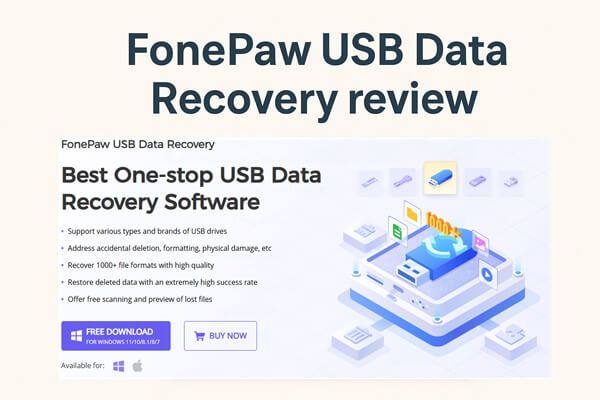
2014년에 설립된 FonePaw는 데이터 관리 솔루션 전문 기업으로, 데이터 복구, 휴대폰 데이터 전송 , 영상 녹화 및 변환 서비스를 제공합니다. 전 세계적으로 800만 명이 넘는 사용자를 보유한 FonePaw는 데이터 관리 분야에서 신뢰받는 기업으로 자리매김하고 있습니다.
이름에서 알 수 있듯이 FonePaw USB Data Recovery는 USB 드라이브에서 손실된 데이터를 복구하도록 특별히 설계되었습니다. USB 플래시 드라이브, 외장 하드 드라이브 또는 기타 이동식 저장 장치 등 어떤 저장 매체든 이 도구는 문서부터 미디어 파일까지 모든 것을 복구하는 데 도움을 줍니다. 사용하기 쉽고 높은 복구 성공률을 제공하여 데이터 손실에 직면한 사용자에게 인기 있는 소프트웨어입니다.
Kingston, SanDisk, Samsung, Western Digital 등 다양한 USB 브랜드와 유형을 지원합니다.
손실된 사진, 비디오, 오디오 파일, 문서 등을 복구합니다.
JPG, TIFF, MP4, DOC, XLS 등 1000개 이상의 파일 형식을 지원합니다.
실수로 삭제, 포맷 또는 드라이브 손상으로 인해 손실된 파일을 복구합니다.
복구하기 전에 파일을 검사하고 미리 볼 수 있습니다.
USB 드라이브에서 심하게 손실된 파일을 복구하기 위한 철저한 검사를 제공합니다.
직관적이고 탐색하기 쉬우며, 초보자와 고급 사용자 모두에게 적합합니다.
FonePaw USB Data Recovery는 USB 드라이브를 스캔하고 사진, 비디오, 문서 등 손실된 파일을 미리 볼 수 있는 무료 체험판을 제공합니다. 하지만 파일을 복구하려면 정식 버전을 구매해야 합니다.
세 가지 가격 옵션이 있습니다.
Windows 또는 Mac 사용 여부에 따라 가격이 다르므로 필요에 맞는 플랜을 선택하실 수 있습니다. 최신 가격은 공식 웹사이트에서 확인하세요.
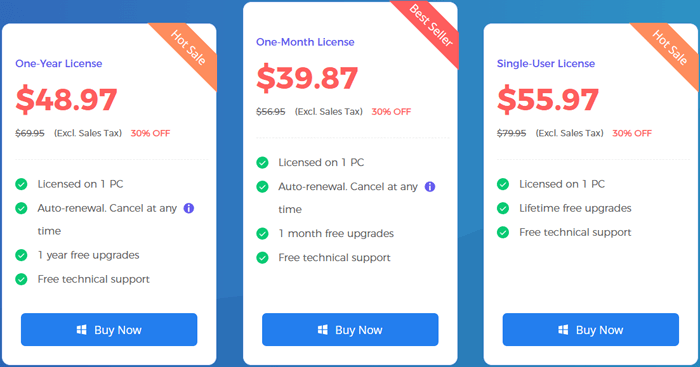
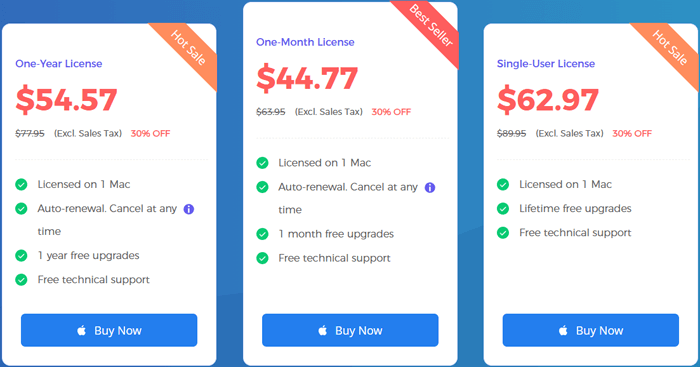
FonePaw USB 데이터 복구는 간단하고 사용하기 쉽게 설계되었습니다. USB 드라이브에서 손실된 데이터를 복구하는 방법은 다음과 같습니다.
1단계. FonePaw USB 데이터 복구 설치 및 실행
소프트웨어를 다운로드하고 설치한 후 컴퓨터에서 실행하세요.
2단계. USB 드라이브 연결
USB 드라이브를 컴퓨터에 연결합니다.
3단계. 복구할 파일 유형 선택
소프트웨어 인터페이스에서 복구할 파일 형식을 선택하세요. 그런 다음 "이동식 드라이브" 섹션에서 USB 드라이브를 선택하세요.

4단계. USB 드라이브 스캔
스캔 과정을 시작하려면 "스캔" 버튼을 클릭하세요.
5단계. 파일 미리 보기 및 복구
검사가 완료되면 USB 드라이브의 모든 파일이 나타납니다. 필터를 사용하여 검색 결과를 좁히고 복구할 파일을 선택하세요.
6단계. 파일 복구
"복구" 버튼을 클릭하면 선택한 파일을 컴퓨터나 USB 드라이브로 복원할 수 있습니다.

FonePaw USB Data Recovery는 USB 드라이브에서 손실된 파일을 복구하는 데 탁월한 솔루션을 제공하지만 고려해야 할 몇 가지 장단점이 있습니다.
* 사용자 친화적인 인터페이스: 소프트웨어는 직관적이어서 기술 전문 지식이 거의 없는 사람도 쉽게 사용할 수 있습니다.
* 광범위한 파일 복구: 다양한 파일 유형을 지원하므로 다양한 유형의 손실된 데이터를 복구할 수 있습니다.
* 미리보기 기능: 무료 검사를 통해 손실된 파일을 미리 보고 필요한 파일만 복구할 수 있습니다.
* 높은 복구 성공률: 이 소프트웨어는 USB 드라이브에서 데이터를 복구하는 데 있어 효율성이 뛰어난 것으로 알려져 있습니다.
* 무료 기능 제한: 무료 평가판에서는 손실된 파일을 스캔하고 미리 볼 수만 있으며, 복구하려면 정식 버전을 구매해야 합니다.
* 모바일 기기 지원 안 함: 이 도구는 USB 및 외장 드라이브용으로 특별히 설계되었으며, 모바일 기기에는 적합하지 않습니다.
FonePaw USB Data Recovery가 귀하의 데이터 복구 요구 사항에 적합한 도구인지 결정할 때 이러한 요소를 고려하는 것이 중요합니다.
FonePaw USB Data Recovery의 강력한 대안을 찾고 있다면 Coolmuster Data Recovery훌륭한 선택입니다. 이 소프트웨어는 유사한 기능을 제공하지만, 더 광범위한 기기 호환성과 더욱 강력한 파일 복구 시스템 등 추가적인 이점을 제공합니다.
데이터 복구의 주요 기능:
FonePaw USB Data Recovery의 대안을 사용하여 USB 드라이브에서 데이터를 검색하는 방법은 무엇입니까?
01 Windows 또는 Mac 컴퓨터에서 Coolmuster Data Recovery 소프트웨어를 실행합니다.
02 USB 플래시 드라이브를 컴퓨터에 연결합니다.
03 왼쪽 패널에서 "삭제된 복구" 모드를 선택하고, 검사할 USB 드라이브나 파티션을 선택한 후 "검사 시작"을 클릭합니다.

04. 검사가 완료되면 복구 가능한 모든 파일이 화면에 나타납니다. 파일 유형이나 위치별로 필터링하여 더 쉽게 찾아볼 수 있습니다.

05 복원할 파일을 선택하고 "컴퓨터에 복구"를 클릭하세요. 메시지가 표시되면 컴퓨터의 대상 폴더를 선택하세요(데이터 덮어쓰기를 방지하기 위해 같은 USB에 저장하지 마세요). "확인"을 클릭하면 복구 프로세스가 자동으로 시작됩니다.

Coolmuster 데이터 복구에 대한 튜토리얼을 시청해 보세요.
요약하자면, FonePaw USB Data Recovery는 직관적인 인터페이스, 강력한 복구 기능, 그리고 다양한 파일 형식을 지원하는 USB 드라이브에서 손실된 데이터를 복구하는 믿을 수 있는 도구입니다. 특히 실수로 삭제되거나 포맷된 파일을 간단하면서도 효과적으로 복구해야 하는 사용자에게 유용합니다.
하지만 여러 기기에서 작동하면서도 동일한 수준의 강력한 결과를 제공하는 더욱 다재다능한 솔루션을 원한다면 Coolmuster Data Recovery훌륭한 대안입니다. 빠른 스캔, 높은 복구율, 안전한 읽기 전용 프로세스를 통해 USB 드라이브뿐만 아니라 SD 카드와 하드 디스크의 데이터 복구를 원하는 모든 사람에게 훌륭한 선택입니다.
FonePaw나 Coolmuster 선택하든, 두 도구 모두 예상치 못한 손실이 발생했을 때 중요한 데이터를 복구할 수 있는 안정적인 방법을 제공합니다.
관련 기사:
솔직한 FonePaw SD 카드 복구 리뷰: 장점, 단점, 사용자 피드백 및 대안
4가지 방법으로 펜 드라이브 데이터 복구를 수행하는 방법 [2025]